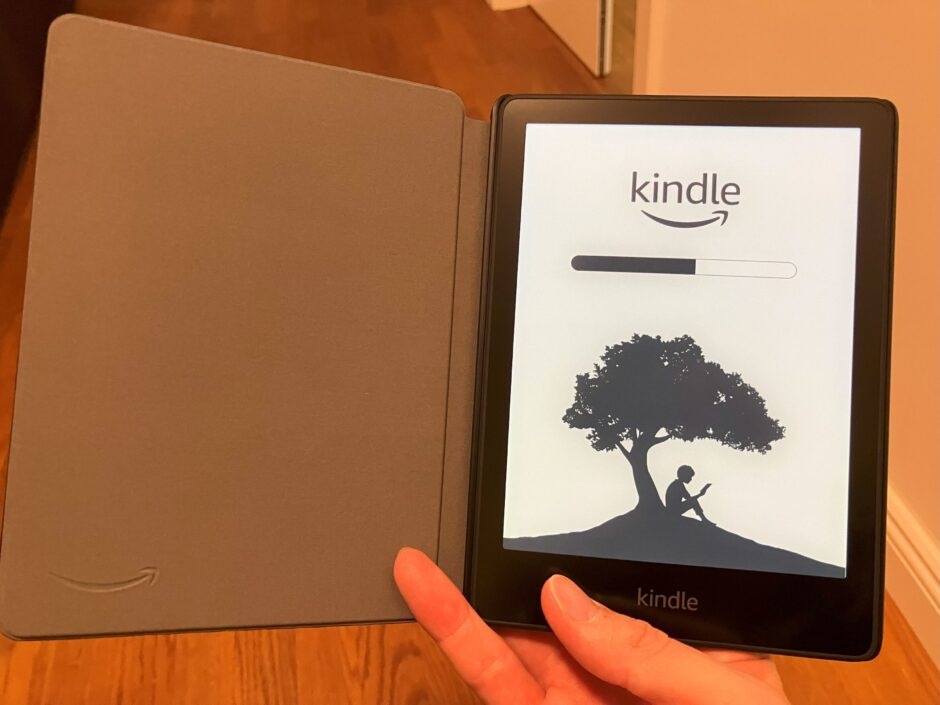ドイツ駐在員のかどいちです。こんにちは。
海外駐在中、日本語で書かれた紙の本を手に入れるのは難しいです。
日本からの取り寄せになるので送料も高いし、気軽に買えるものではありません。
なので、本を読むときは電子書籍がメインになるんですが、スマホだと小さくて読みにくいんですよね。
そこで、前々から気になっていたKindle Paperwhiteをついに購入しました。
そこで、今回の記事では
- Kindleリーダーってどうなの?
- 気になるけど買うにはちょっと高いかも…
- 買って使いにくかったらイヤだな…
と、迷っている人達に、
- スペック
- 良い点・悪い点
- 実際に使ってみた感想
等について、忖度なしでレビューしていこうと思います。
結論、めっちゃ使ってます。もっと早く買っておけば良かった。
こんな人にはオススメ出来るんじゃないかと思います。
- スマホだと画面が小さくて読みにくい
- スマホだと目が疲れる
- 紙の本の方が好きだけど本がかさばる…
- 集中して本を読みたい
理由はいくつかありますが、記事の中で詳しく書いていこうと思います。ぜひ読んでみてください!
それでは早速見ていきましょう。
目次
Kindle Paperwhiteを買おうと思った理由
まず、そもそも僕が何故Kindle Paperwhiteを買おうと思ったか?って話ですが…
もっと快適に本を読みたい
と思ったからです。
単純に本を読むならスマホでも十分なんですが、それだと
- 画面が小さくて読みづらい
- 目が疲れる
- 気が散る要因が沢山ある
という事が前々から気になっていました。
そこで、これらの不満を解消してくれると評判のKindleリーダー購入に踏み切りました。
Kindleリーダーのラインナップと選び方
さて、購入にあたってKindleリーダーのラインナップを見ていきます。
ラインナップは計5種類
Kindleリーダーのラインナップは下記の5種類です。
- Kindle
- Kindle Paperwhite
- Kindle Paperwhite シグニチャー エディション
- Kindle Oasis
- Kindle Scribe
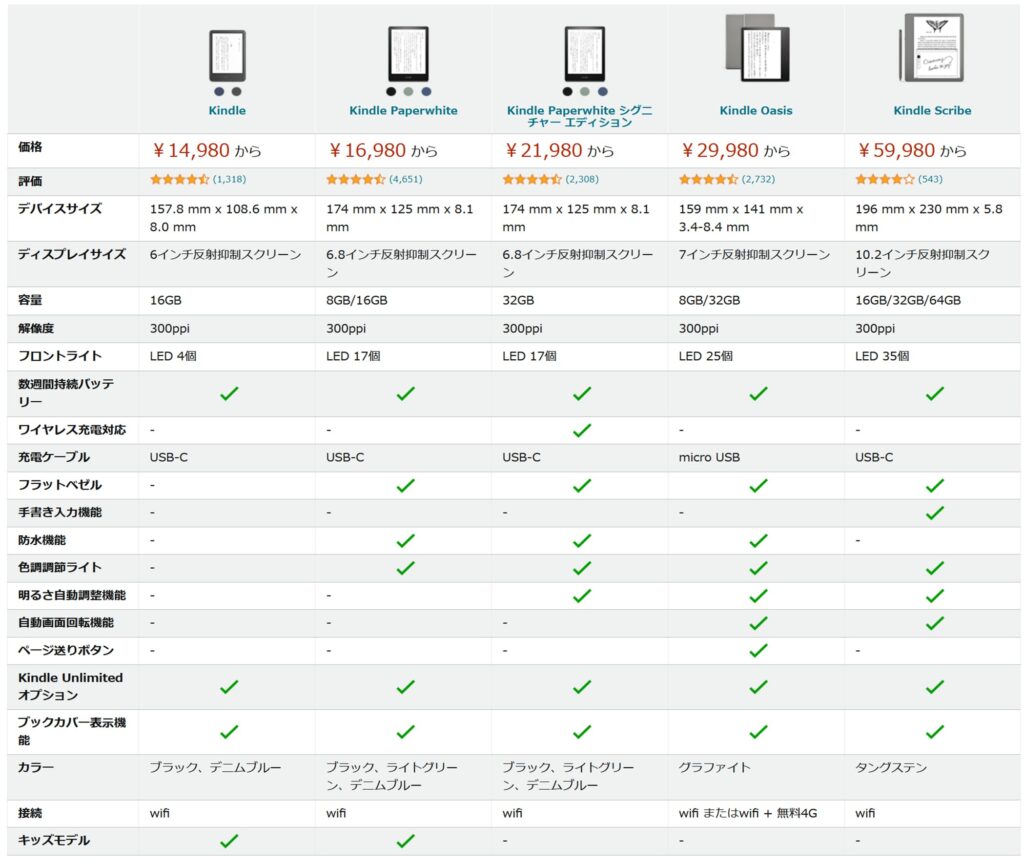
引用元:Amazon
もちろん、多機能・高機能になればなるほど価格も上がります。

これは迷う…
選び方のポイント
選び方ですが、スペック比較表を見ながら
- 自分にとって必要な機能
- コスパ
これらのバランスを考えて選ぶのが良いでしょう。
例えば、無印KindleとKindle Paperwhiteとの違いは
- フロントライト(LED個数)
- 防水機能
- 画面と枠の間の段差(フラットベゼル)
- 色調調節
- バッテリー容量
こんな感じ。
価格の違いは約2000円とさほど大きくないので、お風呂で読みたいとか、音色調節をしたいと言う人はPaperwhiteが良いと思います。
シグネチャーエディションやKindle Oasisになると、明るさ自動調整や自動画面回転が付きますが、価格が5000円以上変わってきます。
さらにKindle Scribeは手書きも可能になりますが、価格はKindleの4倍と高価です。
僕はお風呂で読みたいですが、明るさや画面回転では手動でも良かったので、コスパの良いKindle Paperwhiteを選びました。
Kindle Paperwhite を手に取った第一印象
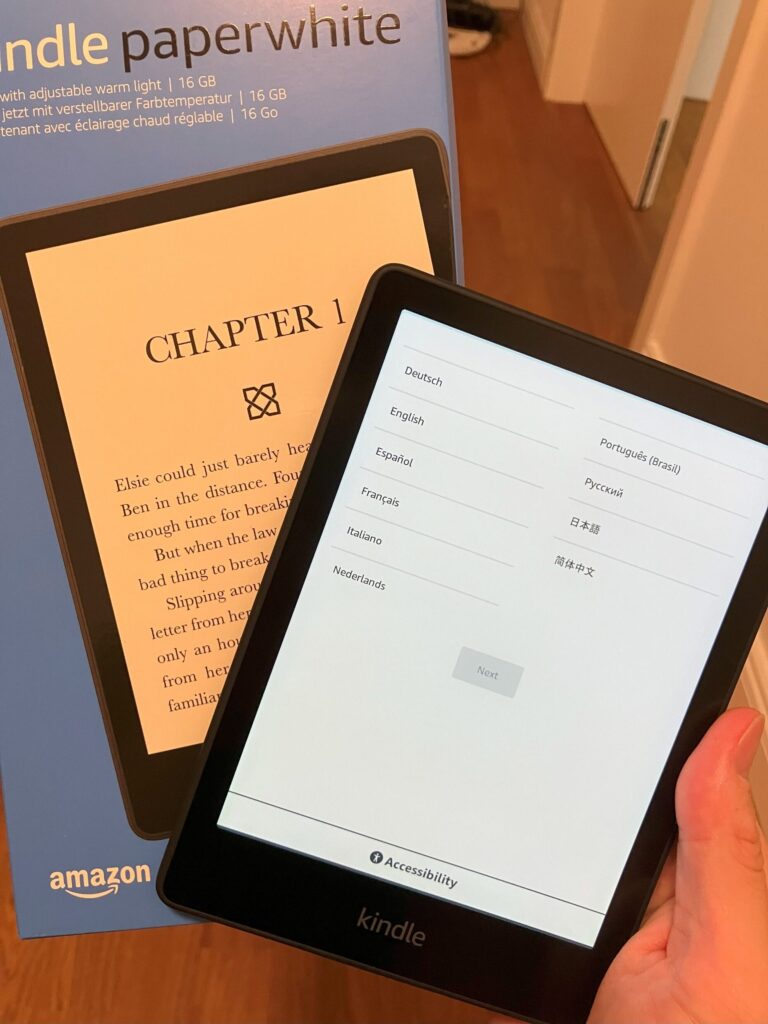
それでは、Kindle Paperwhite購入後の第一印象や感想についてまとめていきます!
購入後の流れ【シンプル】
購入後、Kindle Paperwhiteを開封したら、まずは電源を入れてセットアップを行います。
当然、Kindleアカウントを連携すればこれまで買った本が読めます。
スマホでKindleアプリを使っている人は連携が可能。指示に従って進めればスムーズにセットアップが出来ました。
画面を見た印象【読みやすい】
セットアップ完了して本を開き、画面を一目見て思ったのは

…読みやすい!
E-inkで自分で発光しないとかいろいろ聞いてましたが、実際に見てみると本当に紙に近い感覚で驚きました。
写真で解るかなーと思って撮影してみたところ、思いのほか違いが際立って驚きました。
こんな感じ
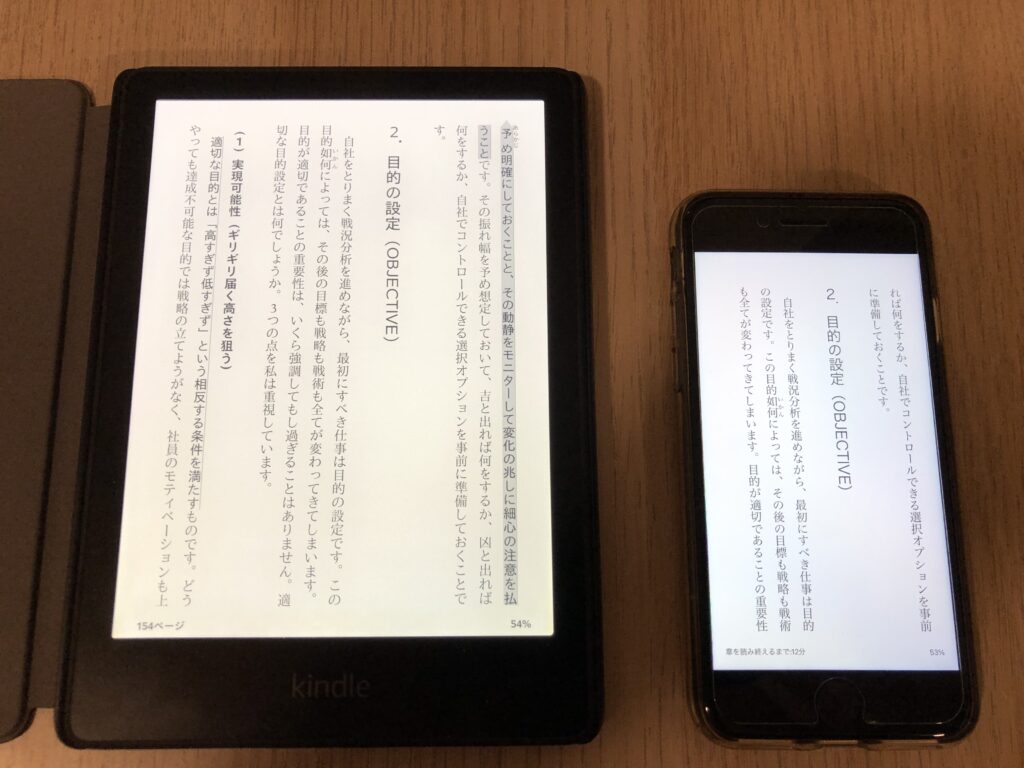
Kindleの音色の設定は真ん中にしてありますが、やや暖かい色調になります。実物はもう少し白っぽいです。
拡大して文字を比べてもらえばわかると思うんですが、Kindleの方は文字が柔らかく表示されていて、より紙に近い質感に見えると思います。
また、1画面でも表示される文字の量が全然違います。よりストレスなく読むことができるかなと思います。
操作に戸惑う【やや分かりにくい】
ただ、本を読み始めると操作が分かりません。

どうやってライブラリに戻るの!?
調べながらやってみました。
・上の部分をタップすると上タブ→ライブラリに戻る。
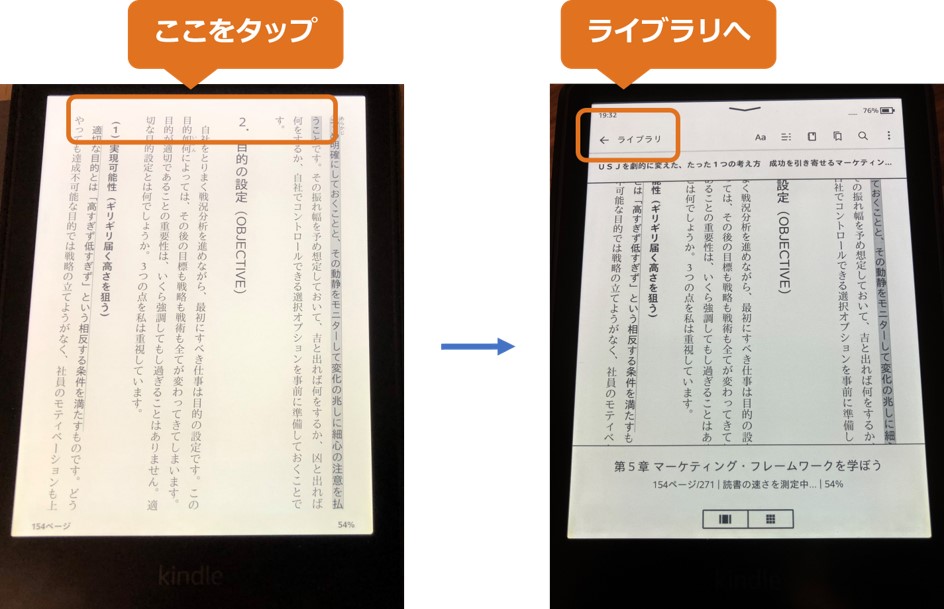
・上スワイプで明るさ調整などが出来る。
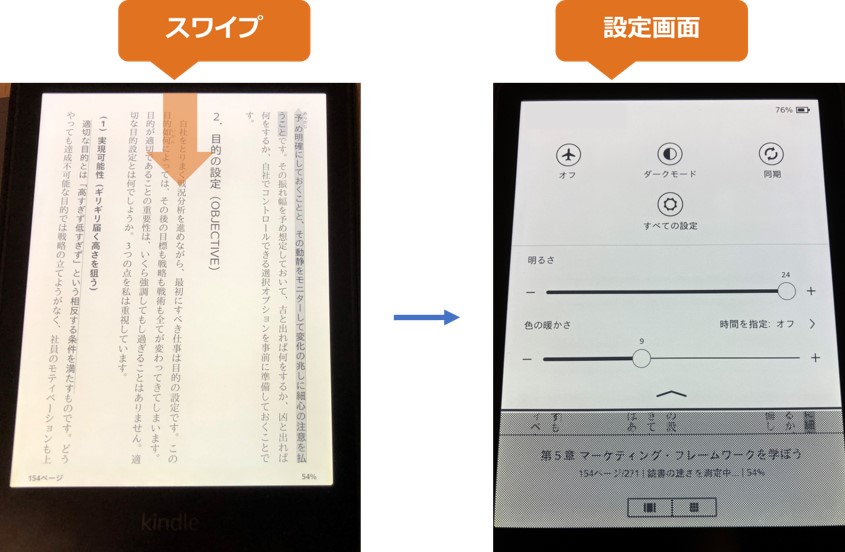
・下の部分をスワイプするとページ遷移が可能。

ぱっと見では分からないので、はじめは戸惑うかもしれません。
まぁこれは慣れの問題かなという気がします。僕は問題なく使えてます。
ちょっとカクカクする
スマホのKindleアプリに慣れていると、タッチパネルのレスポンスは少し遅いなという感じ。
ページをめくるときは良いのですが、ページ遷移やライブラリで本を選ぶときなどのスワイプ動作が少し気になりました。
こんな感じ。
読書自体に影響はないし頻繁にする動作でもないので、そんなに気にならないんですけどね。
スマホと違って反射光を使って画面を表示しているので、こればっかりは仕方ない。
Kindle Paperwhiteを3ヵ月使用|買って良かった点
さて、Kindle Paperwhiteを3ヵ月ほど使ってみた後、良かった点をまとめて行こうと思います。
長期間使ってみると、購入前の期待を上回る内容でめっちゃ満足でした!

使えば使うほど良さを感じています。
とにかく読みやすい
Kindle Paperwhiteを購入するまで、スマホで電子書籍を読んでいました。
でも、書籍のサイズに対して、スマホの画面って小さいんですよね。
文字を読むだけなら大丈夫なんですが
- 書籍についている図表
- 挿絵
- マンガを読むとき
などは、拡大しながら読まなきゃいけなくて、かなりめんどくさかったです。
これと比較して、Kindle Paperwhiteの画面は6.8インチ。
スマホと比べてもかなり大きく、文庫本を読むようなイメージで読書が出来るようになりました。
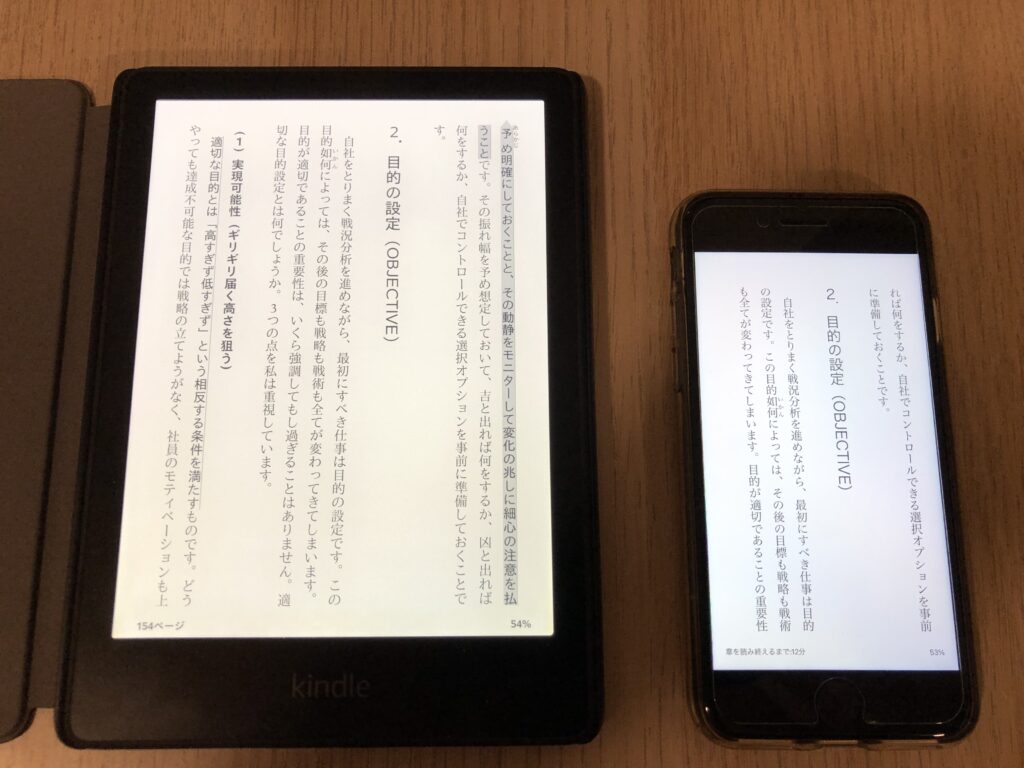
図表や挿絵も見やすく、マンガも拡大なしで読めるのが嬉しい。
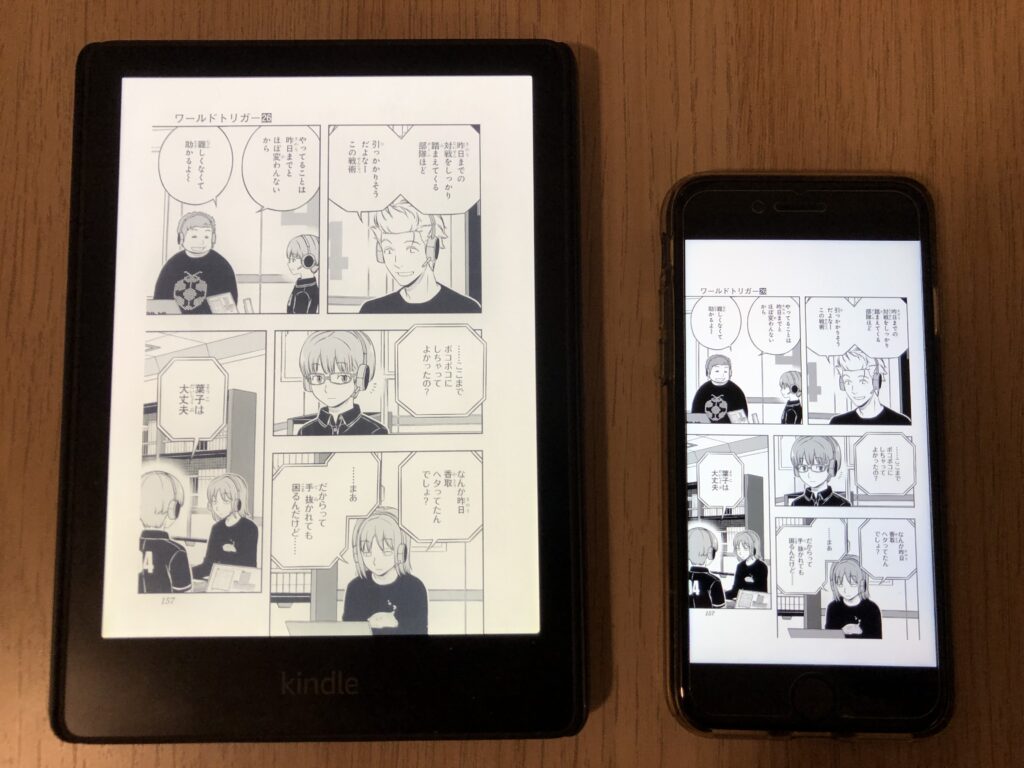

快適に読書を楽しむことが出来てます。
長時間読んでも目が疲れない
スマホの画面だと、紙の本とは違う違和感を覚える人も少なくないと思います。
スマホにはブルーライトカットの機能がついているとはいえ、画面の見にくさに目が疲れると言う人も多いのではないでしょうか?
僕も読み心地としては紙の本が好きだったんですが、かさ張るのが問題なんですよね…
大きな本棚が置けるような広い家に住んでいるわけでもないし、整理・整頓が大変です。
そういう訳で、スマホで我慢して読んでいたのですが、Kindle Paperwhiteはその不満を見事に解消してくれました。
E-inkという技術を使っているKindleリーダーは、スマホと発光原理が違うんですよね。
スマホが自ら光るのに対して、Kindleリーダーは反射光を使って文字を表示しています。
なので、ブルーライトが出ず目に優しいですし、紙の本に近い感覚で本を読めるという訳です。
長時間使っても目が疲れず、この技術の凄さを実感できました。

ほぼ紙の本。ずっと読んでられます。
通知が来ないから気が散らない
スマホで本を読んでると、LINEやメールの通知が入ってきて気が散ることってありませんか?
その他にも、ふと気になったことを調べて、目に入ってきたネット記事に気が取られ…

え、もうこんな時間!?
全然読書が進んでいない!
と、なることが少なくありませんでした。
スマホって多機能な分、気が散る要因も多いんですよね。
この点、Kindleリーダーは本を読むことに特化したデバイスですので、気が散る要因がありません。
Kindleリーダーもってカフェに行く。集中して本を読む。非常に読書がはかどってます。

集中して読書できますよ!
バッテリーがメチャメチャ持つ
Kidle Paperwhiteを使っていて驚いたのですが、バッテリーが全然なくなりません。
充電なしで1週間毎日読んでも、電池が70%とか残ってます。
移動中に読書するのにとても嬉しいポイント。
スマホで本読んでると、すぐ電池なくなっちゃうんですよね。
海外では、スマホ一つで深刻なトラブルを回避出来るので、バッテリー問題は重要です。

出張の時はとても重宝してます。
持ち運びにストレスがない
6.8インチディスプレイって、タブレットをイメージしてる人には少し小さく感じると思うんです。
実は僕自身、開封した直後は思ったより小さくて不安でした。
でも実際に使ってみると、読みやすさと持ち運びを両立する最適なサイズだと実感。
文庫本を持ち運ぶようなイメージですが、それよりもさらに薄くてかさ張らない。

持ち運びに全然ストレスを感じません。
Kindle Paperwhiteを3ヵ月使用|気になる点
Kindle Paperwhiteに気になる点があるかと言うと、そんなことはありません。
僕にとっては大きなデメリットはなかったのですが、人によってはデメリットになるかもな…という気になる点をまとめていきます
カラー画像が見れない
Kindle Paperwhiteでは、カラー画像を見ることが出来ません。

僕は購入するまで知りませんでした…!
意外と知らない人も多いかも。
なので、雑誌やフルカラーの本を読むのには不向きです。
書籍やマンガがメインと言う人は問題ないと思います。
メモやハイライトがしにくい
Kindleアプリで、メモやハイライト(蛍光ペン)を引きながら読書をする人もいるかもしれません。
残念ながらKindleリーダーではメモやハイライトが非常にしにくいです。
カクカクするので思ったところを範囲選択できませんし、メモを打ち込むのもやりにくいです。
慣れればいけると言う人もいるかもしれませんが…

僕はやりにく過ぎて諦めました。
メモする場合は、別にノートを用意したほうがいいかなと思います。
タブレットに比べると画面が小さい
Kindle Paperwhiteの画面は、i padなどのタブレットに比べると小さいです。
紙のマンガ本と同程度の大きさなのですが、普段タブレットで読んでいる人は少し小さく感じるかも。
その分持ち運びはしやすいので、どちらを取るか?という問題になりますが、
大画面が良い → タブレットがオススメ
持ち運びたい → Kindleリーダーがオススメ
って感じだと思います。
Kindle Paperwhiteの口コミ|評判
僕だけの感想だと客観性に欠けると思うので、Kindle Paperwhiteの口コミ|評判を色々なところから集めてみました!
外国人の英語レビューとかも参照してみましたが、全体的に良い評判が多かったです。
良い評判【サクサク動く】
思っていたよりもサクサク動くのとバッテリーの持ちが良いです。
本と違って嵩張りませんし、寝ながら見たり、お風呂に入りながら見たりできるのがいいですね。
これからどんどん使っていきたいです。
引用元:Amazon
カクカクするという前評判なだけに、思ったよりもサクサク動くという感想もありました。
バッテリーの持ちは皆さん満足してるみたいですね。
良い評判【後悔があるとすれば…】
本当に気に入ってます。読書の悩みが全て解決しました。
一つだけ後悔があるとすれば、もっと早く買わなかったことだけです。
画面のレスポンスはもっと改善する可能性あり。今後に期待します。
引用元:Amazon
僕も同じ後悔をしてます。もっと早く買えばよかった。
悪い評判【雑誌には不向き】
知人からKindleは目に優しく読みやすいと聞いたので購入。
お試しでいろいろな雑誌、小説を読んでみましたところ、確かに読みやすいです。本体ももの凄く軽いです。
ただ雑誌だとカラーなのにKindleではモノクロになってしまうのは残念。
引用元:Amazon
多分この人は、白黒のみ対応って知らなかったんだと思います。
書籍は凄く読みやすいんですが、雑誌には不向きなんですよね。
広告あり|なしを選べるのは購入時のみ
Kindle Paperwhiteには、広告ありとなしの2タイプがあります。
違いは、ロック画面にした時に広告が表示されるかどうか?です。
広告なしの方が2000円だけ高い。
僕は広告なしを購入しましたが、ロック画面はこんな感じです。
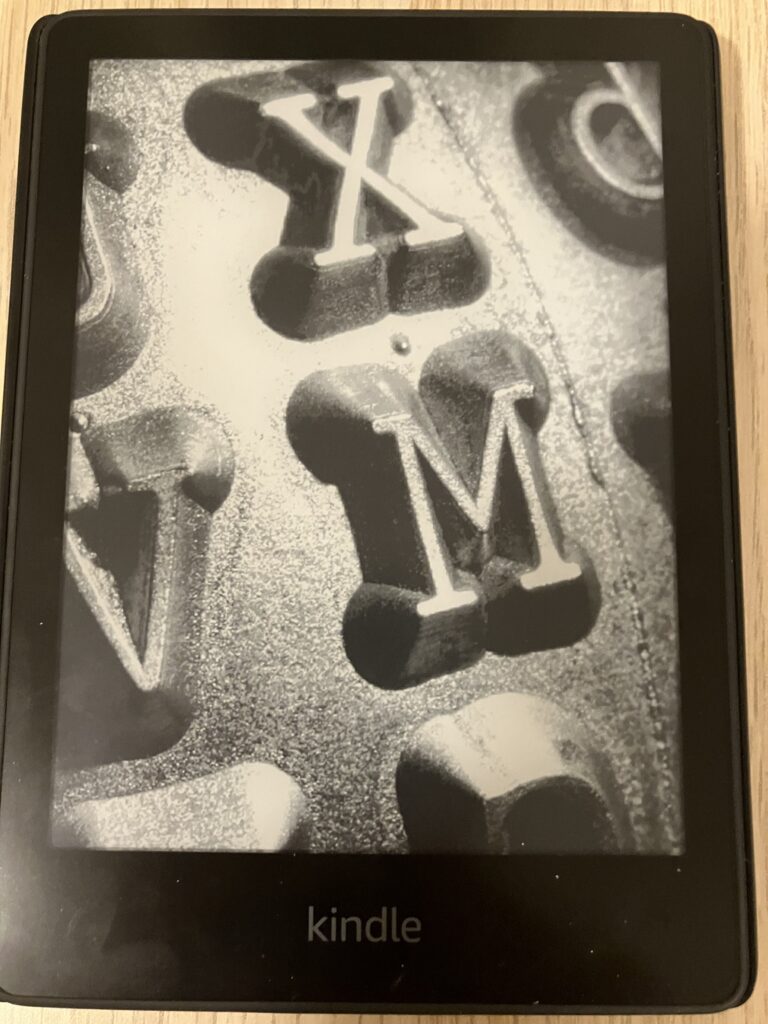
広告ありを選んだ場合でも、読書中に広告が表示される訳ではないので、気にならないって人は広告なしでもいいと思います。
ただ、広告あり|なしを選べるのは購入時のみ。購入後に広告を解除することはできないので注意が必要してください。
まとめ|Kindle paperwhiteで読書が捗る
今回は、Kindle paperwhiteを買ってみた感想をまとめました。
良い点としては
- スマホより画面が大きくて読みやすい
- 紙に近い感覚で目が疲れない
- 連絡の通知などが入らず集中できる
- バッテリーがめっちゃ持つ
- 持ち運びにストレスがない
と言った感じでした。
- スマホだと目が疲れる|読みにくい
- 紙の本が好きだけどかさ張るのがイヤ
- 集中して読みたい
- 屋外で本を読むことが多い
- 書籍や漫画を読むことが多い
こういった人にはとてもオススメできる一品です!
気になる点としては
- カラーの画像が見れない
- メモやハイライトがしにくい
- タブレットに比べると画面が小さい
と言ったことがありました。
- 雑誌やカラーの本をメインで読む
- 勉強のためメモしながら読む
- できるだけ大きな画面で読みたい
と言う人は少し使いにくいんじゃないかと思います。
僕はKindle paperwhiteを買ったことで読書へのモチベーションが爆上がりし、読書がめっちゃ捗りました。
本好きにはかなりオススメの一品です。ぜひチェックしてみてください!
今回の記事は以上です。それでは、また。
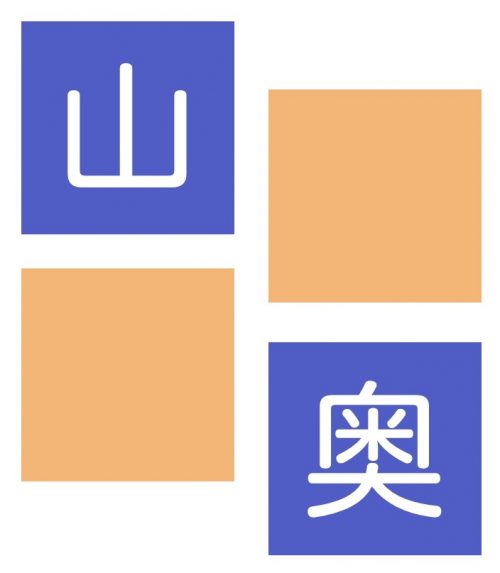 山奥エンジニアの お金と海外とデータ分析
山奥エンジニアの お金と海外とデータ分析